دکمه افزودن به سبد خرید مهمترین دکمه مربوط به هر فروشگاه ووکامرس است. برای صاحبان فروشگاه، این دکمه است که به طور مستقیم منجر به فروش و درآمد می شود.
شاید بهترین چیز در مورد ووکامرس (و به طور کلی وردپرس) گزینه های سفارشی سازی موجود در همه سطوح باشد. به همین دلیل می توانید دکمه افزودن به سبد خرید را به راحتی سفارشی کنید و آن را به هر صفحه قالب وردپرس خود اضافه کنید.
اضافه کردن متن به بالای دکمه افزودن به سبد خرید ووکامرس
یکی از گزینه های بزرگ سفارشی سازی، که کاربران زیادی قصد انجام آن را دارند، اضافه کردن متن سفارشی درست بالای دکمه افزودن به سبد خرید است.
برای انجام این کار می توانید قطعه کد زیر را در فایل functions.php قالب وردپرس خود قرار دهید.
add_action( 'woocommerce_single_product_summary', 'add_to_cart_button_woocommerce', 20 );
function add_to_cart_button_woocommerce() {
echo '
متن دلخواه شما
';
}
به این ترتیب مانند تصویر زیر خط متن نمایش داده می شود:
تغییر متن دکمه افزودن به سبد خرید ووکامرس
یکی از موارد دیگر که کاربران ممکن است بخواهند آن را تغییر دهند، تغییر متن دکمه افزودن به سبد خرید در ووکامرس است. این کار بسیار ساده است و فقط کافی است تا کد زیر را به فایل functions.php قالب وردپرس خود اضافه کنید.
add_filter('woocommerce_product_single_add_to_cart_text','custom_add_to_cart_button_woocommerce');
function custom_add_to_cart_button_woocommerce() {
return __('متن سفارشی دکمه افزودن به سبد خرید', 'woocommerce');
}
نتیجه را در تصویر زیر می توانید مشاهده کنید.
ساخت لینک افزودن به سبد خرید در ووکامرس
گاهی اوقات به دلایل مختلف شما نیاز به آدرس دکمه افزودن به سبد خرید دارید، مثلا ممکن است بخواهید آن را در یک دکمه سفارشی نمایش بدهید.
برای انجام این کار می توانید از لینک زیر استفاده کنید.
https://themefars.com/?add-to-cart=ID
به جای themefars.com آدرس سایت خود و همچنین به جای ID شناسه محصول موردنظر را قرار دهید.
نحوه پیدا کردن شناسه محصول موردنظر
برای این کار در پیشخوان وردپرس به قسمت محصولات مراجعه کنید و سپس ماوس را بر روی محصول موردنظر ببرید تا مانند تصویر زیر شناسه محصول را مشاهده کنید:
حالا می توانید شناسه را در لینک جایگذاری کنید و آدرس را در هر جایی که خواستید استفاده کنید.
امیدواریم که این مقاله به شما در سفارشی سازی دکمه افزودن به سبد خرید و افزایش فروش کمک کند. همچنین ممکن است بخواهید مقاله دیگر ما را با عنوان آموزش بازاریابی محتوا جامع برای افزایش فروش ببینید.
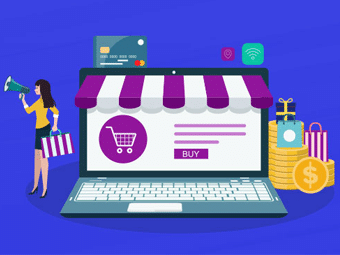
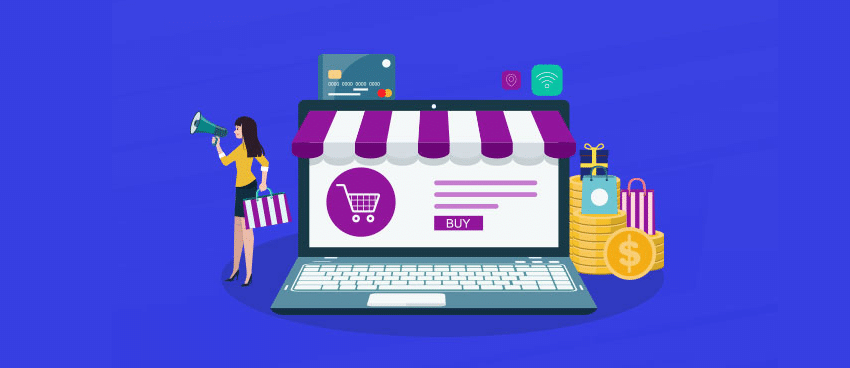
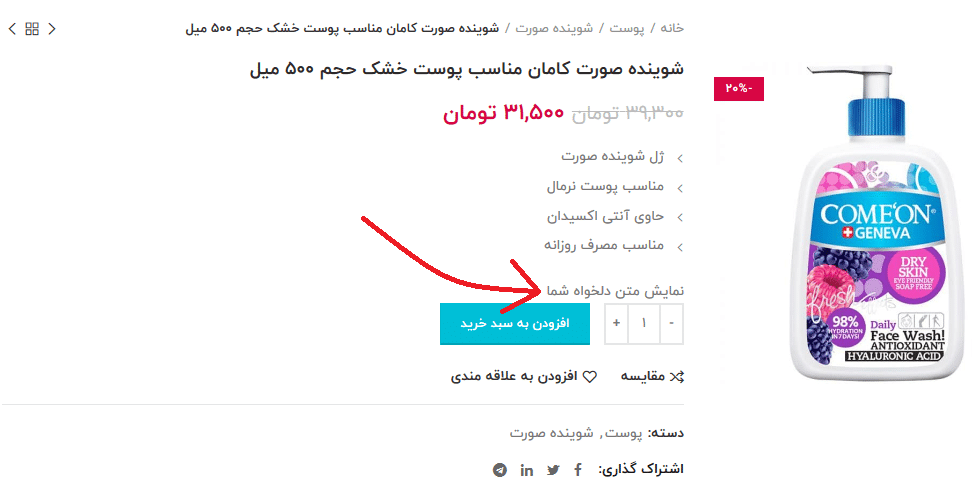
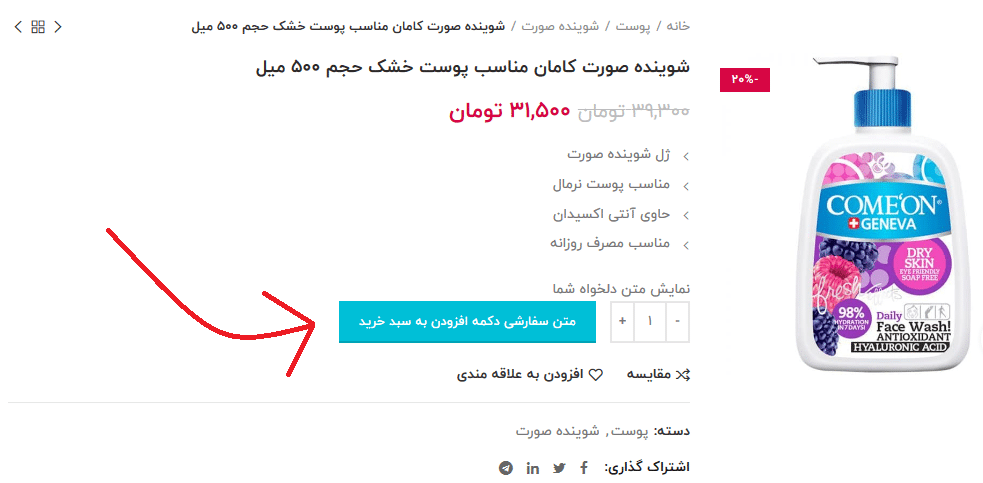
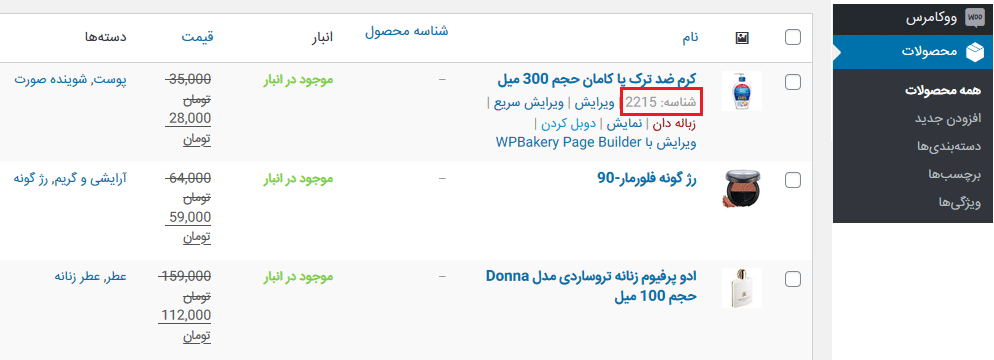
سلام
دوستان من یه مشکلی که با ووکامرس دارم اینه که من داخل صفحه محصول یه فیلد قیمت اصلی (prodect price ) دارم یه فیلدم دارم که قیمت های متغیر رو وقتی انتخواب میکنی زیرش نمایش میده
میخواستم یجوری باشه که وقتی قیمت متغیر نمایش داده میشود قیمت اصلی هم همراه با قیمت متغیر تغییر کند و یا اینکه وقتی قیمت متغیر نمایش داده میشود جایگزین قیمت اصلی شود.
میشه راهنماییم کنید
از ووردپرس و ووکامرس استفاده میکنم.
سلام و درود و عرض ادب ممنون بابت آموزشات..
لطفا به سایت من بروید ……..
به لطف شما ووکامرس دو تا از دکمه هارو ویرابش کردم
فقط دوتاش مونده یکی تو صفحه اصلی افزودن به سبد یکیم بعدش که میزنی تسویه کنی دو تا دکمه داره دکمه تسویه و مشاهده محصول چطوری تغییر بدم؟
ممنون میشم جواب بدی
سلام وقت بخیر
بنده میخواهم لینک افزودن به سبد خرید یک محصول خاص در وب سایت خودم رو به لینکی دیگر تغییر دهم چه راهی وجود دارد ؟
فقط یک محصول به خصوص و نه همه محصولات.
آیا راهی وجود دارد ؟